თქვენ განიხილავთ გამოყენებული კომპიუტერების წყვილი შემოწირვას ან გაყიდვას. თქვენ გააცნობიერეთ თქვენი მონაცემების გაწმენდის მნიშვნელობა კონფიდენციალურობის დასაცავად - ასე რას აკეთებთ? სტანდარტებისა და ტექნოლოგიების ეროვნული ინსტიტუტის თანახმად, განწმენდის სამი ხარისხი არსებობს: ზედაპირული, ღრმა და სრული განადგურება.
ზედაპირის გაწმენდა ხელს უშლის ფაილის აღდგენას. ღრმა გაწმენდის საშუალება არ მისცეს სასამართლო ექსპერტიზის (კომპიუტერის სასამართლო ექსპერტიზის) სპეციალისტებს გამოიყენონ სიგნალის დამუშავების მოწყობილობა მონაცემთა აღდგენისთვის, და განადგურება არის ... ისე, განადგურება ფიზიკური მედია, სრულად გამოყენების შეუძლებლობისას.
ჩვენი გაკვეთილისთვის, ჩვენ შეამოწმეთ ლეპტოპის მყარ დისკზე (160-GB 5400.6 Seagate) შვიდი განსხვავებული გაწმენდის მეთოდი: სტანდარტული rm, ფორმატი და shred ბრძანებები; DBAN პროგრამული უზრუნველყოფა და Secure Erase firmware; დემნაგნიზაცია სპეციალურ აპარატში; ფიზიკური განადგურება.
შედეგები შეჯამებულია შემდეგ ცხრილში:
დისკის მონაცემების განადგურება
როგორც ხედავთ, ამ მეთოდებიდან ხუთი უზრუნველყოფს გარკვეულწილად განწმენდას. და კონკრეტული მეთოდის არჩევანი დამოკიდებულია კონკრეტულ სიტუაციაზე. ვთქვათ, რომ shred ბრძანება მონაცემების ფაილებს არაკითხავს ხდის, მაგრამ იგი თითოეული ფაილისთვის არის ხელით დაწყებული და, შესაბამისად, დისკზე გაწმენდა არ არის მოუხერხებელი. მაგრამ demagnetization და განადგურება ხდის მყარი დისკის წაკითხვას, ასე რომ არ გამოიყენოთ ეს მეთოდები, თუ გსურთ, რომ დისკი სასარგებლო იყოს ახალი მფლობელისთვის.
როგორ განადგურება მონაცემები თქვენს მყარ დისკზე?
ამ სტატიაში შეისწავლით თუ როგორ უნდა გაანადგუროთ მძიმე მონაცემები წამყვანი ცხრილიდან ბოლო ოთხი მეთოდის გამოყენებით. (ეჭვი მაქვს, რომ თქვენ შეგიძლიათ მართოთ shred გუნდი თავს.)
მე გაფრთხილებთ: არ შეეცადოთ შეისწავლოთ ამ სტატიაში აღწერილი მეთოდები თქვენს პირად კომპიუტერზე. ჩვენს მიერ გამოყენებულ ინსტრუმენტებს შეუძლია მყარი დისკის წაკითხვა გაუქმდეს. თუ გაკვეთილის გაგრძელებას აპირებთ, ამისათვის გამოიყენეთ ცალკე კომპიუტერი მყარი დისკივინც არ აპირებს მსხვერპლს შესწირავდეს განმანათლებლობის სახელით.
მონაცემთა განადგურების პროცედურა
სანამ მყარი დისკის გაწმენდის თითოეულ მეთოდს გავითვალისწინებდი, დისკი შევადგინე სტანდარტული მომზადების პროცედურაში. თავიდან მე გავწმინდე ეს მონაცემები პროგრამის გამოყენებით CD DBAN - RCMP TSSIT OPS-II მონაცემების წასაშლელად. კანადის მთავრობამ ეს მეთოდი მოძველებლად გამოაცხადა და შეცვალა CSEC ITSG-06, მეთოდი, რომელიც უპირატესობას ანიჭებს Secure Erase.
მონაცემების გაწმენდის შემდეგ მყარი დისკი დავყავი დანაყოფებად (fdisk გამოყენებით), ფორმატის ფორმატში ext3 ფორმატში (mkfs.ext3 გამოყენებით) და გადავიწერე მასზე ცხრა სხვადასხვა ტიპის ტიპი (DOC, DOCX, EPUB, JPG, PNG, ODS, ODT, TXT და ZIP), ვერიფიკაციისთვის ემზადება.
დასუფთავების თითოეული მეთოდის შესასრულებლად, მე გამოვიყენე PhotoRec ფაილის აღდგენის პროგრამა, რომ ვცადო ფაილების აღდგენა.
მონაცემთა განადგურება DBAN– ით
DBAN (Darik's Boot And Nuke,) არის ბლანკოს მიერ განაწილებული პროგრამა. მწარმოებლის უფასო LIVE CD სურათი, რომლის მიზანია გაწმენდა მყარი დისკი სახლში, მაგრამ კომპანიას ასევე აქვს ლიცენზირებული ფასიანი ვერსია ბიზნეს პროგრამებისთვის. ეს არის დასუფთავების ალგორითმის და პარამეტრების კოლექცია, რომელსაც მომხმარებელი ირჩევს სამიზნე მყარი დისკის შინაარსის წაშლა.
დაწყების შემდეგ, პროგრამა გადაწერს მყარ დისკს, შეავსებს მას შემთხვევითი ან წინასწარ განსაზღვრული მონაცემებით. პროცესი ანახლებს მყარი დისკის დანაყოფებს ფაილის მონაცემებით და მონაცემებით სისტემის ფაილები, დამატებით ყველა შერჩეული ადგილი მყარ დისკზე. აქ მიზანია მყარ დისკზე მონაცემების ჩანაცვლება ალგორითმის მიერ წარმოქმნილი შემთხვევითი მონაცემებით. DBAN გამოყენება შესაძლებელია მხოლოდ ჯანმრთელობაზე მყარი დისკები: ის, რომ BIOS ამოიცნობს და გამოსაყენებელია.
DBAN: მყარი დისკის მონაცემების განადგურებაგადმოწერეთ DBAN 2.2.8 და შექმენით bootable CD / DVD. როდესაც პროგრამა იტვირთება, აირჩიეთ სიიდან DBAN და შემდეგ გამოვლენილია ნებისმიერი მყარი დისკები. პროგრამაში ცვლილებები ხორციელდება ეკრანის ბოლოში ჩამოთვლილი კლავიშთა კლავიშების გამოყენებით.
აირჩიეთ დისკი, რომლის წაშლა გსურთ და დააჭირეთ F10, რათა წაშალოთ. სტატისტიკის განყოფილება ეკრანზე გამოჩნდება პროცესის დაწყებისთანავე. ამან შეიძლება ბევრი დრო დასჭირდეს, რადგან DBAN– ს მოუწევს მყარი დისკზე შექმნას და დაწერა მონაცემები თითოეული ბიტის მეხსიერებაზე.
დაწყების შემდეგ, პროგრამა გადაწერს მყარ დისკს, შეავსებს მას შემთხვევითი ან წინასწარ განსაზღვრული მონაცემებით. პროცესი ანახლებს მყარი დისკის დანაყოფებს ფაილის მონაცემებთან და სისტემის ფაილების მონაცემებთან ერთად, ასევე მყარი დისკის ყველა არჩეული ადგილი. აქ მიზანია მყარ დისკზე მონაცემების ჩანაცვლება ალგორითმის მიერ წარმოქმნილი შემთხვევითი მონაცემებით. DBAN შეიძლება გამოყენებულ იქნას მხოლოდ ჯანმრთელ მყარ დისკზე: ის, ვინც გამოვლენილია BIOS– ით და შესაფერისია სამუშაოსთვის
ალტერნატივების მიხედვით, მყარი დისკებიდამზადებულია 2001 წლის შემდეგ, შემქმნულია firmware, რომელიც უზრუნველყოფს გაწმენდის ჩარევის გარეშე დამატებითი პროგრამები. ATA მყარი დისკი, რომელიც განისაზღვრება სისტემის BIOS- ით, შეიძლება წაშლილიყო ტერმინალის ფანჯარაში [საიმედო წაშლის] ბრძანების შესვლის გზით. შეყვანილი ნებისმიერი ბრძანება შესრულდება პირდაპირ მყარ დისკზე.
ამ პროცესის დროს, მყარი დისკი შეიძლება გახდეს ჩაკეტილი და მიუწვდომელი OS- სთვის. ტესტირების დროს მე მოვახერხე უნებლიე ამის გაკეთება, მყარი დისკი უსარგებლო გახდა. (საბედნიეროდ, მე შევძელი მისი აღდგენა, მომხმარებლის მიერ განსაზღვრული უსაფრთხოების პაროლის ბრძანების გამოყენებით).
ამ მიზეზით, უსაფრთხო რისკთან წვდომის სიმარტივესთან დაკავშირებული რისკი ხელს არ უშლის შემცირებას ცალკეული OS- ის საშუალებით, სპეციალურად ტესტირებისთვის: მსგავსი ჩატვირთვის მსგავსი, რაც შეიცავს უსაფრთხო წაშლის ბრძანებების კომპლექტს.
SystemRescueCd სურათი არის ლინუქსის ან ვინდოუსის კომპიუტერების ადმინისტრირების ან აღდგენისათვის. პროგრამა იტვირთება CD / DVD ან USB- დან, ინსტალაციის საჭიროების გარეშე, ხოლო ჩატვირთვის მენიუ მომხმარებელს საშუალებას აძლევს იმუშაოს CLI ან GUI.
საიტზე დიდი რაოდენობით დოკუმენტაცია, რომელიც განმარტავს, თუ როგორ უნდა შექმნათ bootable CD, DVD ან USB. თქვენი სასურველი მედიისგან SystemResueCd– ს ჩამოტვირთვის საშუალებით, პირველ მენიუში შეგიძლიათ აირჩიოთ მხარდაჭერა GUI– სთვის. თქვენ მიიღებთ root- ს წვდომას Linux- ის სრულ OS და დამხმარე პროგრამებზე. თუ სისტემა ინტერნეტით არის დაკავშირებული, ჩატვირთვის პროცესის ნაწილს დასჭირდება IP მისამართი DHCP მეშვეობით ქსელში წვდომის დასადგენად და, იმედი გვაქვს, ინტერნეტით.
ჩვენი დისკუსიის დასასრულებლად, გაითვალისწინეთ დასუფთავების ბოლო ორი მეთოდი. თუ დააყენა მყარი დისკი თუ დემანგენტიზატორი ან ფიზიკურად გაანადგურებს მას, გაანადგურებს ან გაანადგურებს მას ნაწილებად, მაშინ, ცხადია, მონაცემები და დისკი თავად აღარ იქნება შესაფერისი შემდგომი გამოყენებისთვის. მაგრამ როგორ მუშაობს ეს მეთოდები სინამდვილეში?
მყარი დისკი შედგება მრგვალი ლითონის ან მინის ფირფიტებისგან, რომლებიც დაფარულია რკინის ოქსიდით. თითოეული ფირფიტა ბრუნავს ლითონის კოჭებს შორის, რომელსაც წერის თავი ეწოდება. როდესაც საწერი ხელმძღვანელი იღებს ელექტრო სიგნალებს, ის მაგნიტირებს ზედაპირს ფირფიტაზე. მონაცემები ჩაწერილია ფირფიტაზე, როგორც მაგნიტური ერთეულების და ნულოვანი სერიების სერია.
მყარი დრაივებისთვის დემიგენტიზირებული მოწყობილობა არის ელექტრონული მოწყობილობა, რომელიც წარმოქმნის ძლიერ მაგნიტურ ველს. ველი წაშლის მონაცემებს და ვერ ხდება მათი მოძიება. მყარი დისკის განთავსება დემაგნიზატორი მაგნიტურ ველში ხსნის მაგნიტურ ინფორმაციას მყარ დისკზე.
ჩვენი ტესტის მყარი დისკის გასაწმენდად, მე გამოვიყენე Garner HD-3WXL დემაგნიზატორი. (ამ პროცესის ვიდეო შეგიძლიათ იხილოთ ამ სტატიის ბოლოში). მისი მუშაობის პრინციპი ემყარება კონდენსატორების გამონადენს. შიდა ელექტრონიკა დატენვის კონდენსატორებს ენერგიის შესანახად, ბატარეის დატენვის მსგავსი. როდესაც მოწყობილობაში კონდენსატორი გამორთულია სპეციალური კოჭების საშუალებით, იქმნება ძლიერი ელექტრომაგნიტური პულსი (EMP - ელექტრომაგნიტური პულსი, EMP). მაგნიტური ველი იმდენად ძლიერია, რომ იგი აირია ყველა მაგნიტურ მასალას მყარ დისკში. დემაგნიზებელი მოწყობილობის მიერ შექმნილი EMP არ განსხვავდება ბირთვული აფეთქების დროს პულსისგან.
Demagnetization ანგრევს არა მხოლოდ მომხმარებლის ყველა მონაცემს, არამედ დამხმარე ინფორმაციას მყარი დისკის ფირფიტებზე განთავსებული ბილიკების შესახებ. ამ ინფორმაციის გარეშე, მყარი დისკი აღარ იმუშავებს, ასე რომ, ერთხელ მაგნიტიზირებული მყარი დისკი არ ჩატვირთვა.
მყარი დისკის დემაგნიტიზაციის შემდეგ, ჩვენ დავაყენეთ იგი ჩვენს საიტზე ტესტი კომპიუტერი და სცადა მისი გაშვება. BIOS გამოავლინა მყარი დისკი, მაგრამ ვერ გაანალიზება მოახდინა, იტყობინება შეცდომა მყარ დისკზე ან მის firmware- ში და მხოლოდ ამის შემდეგ განაგრძო ჩატვირთვის ციკლი.
მონაცემთა განადგურება: ექსტრემალური ზომები
დასუფთავების ჩვენი ბოლო მეთოდი იყო მყარი დისკის ფიზიკურად განადგურება. ეს ნიშნავს, რომ მისი ფირფიტების ნაწილებად მოჭრა შეუძლებელი გახდება მისი წაკითხვას. ეს შეიძლება გაკეთდეს სპეციალიზირებული ლითონის დამცავი ან მექანიკური გამანადგურებელი საშუალებით. ასეთი აღჭურვილობის მწარმოებელს აქვს ბევრი მაგარი ვიდეო მყარი დისკის განადგურების შესახებ.
თუ თქვენ არ გაქვთ shredder, შეგიძლიათ საბურღი ხვრელები ფირფიტებში ძლიერი საბურღი ან გადააფაროთ მათი ზედაპირი. ითვლება, რომ მხოლოდ ფირფიტის მოხრილი საკმარისია მონაცემთა კითხვის თავიდან ასაცილებლად. ამასთან, ზოგი თეორეტიკოსის აზრით, სამთავრობო ორგანიზაციებს აქვთ ტექნოლოგიები მონაცემების აღდგენისთვის, თუ ფირფიტები მთლიანად არ არის განადგურებული.
ასე რომ, სკაუტები, ჯაშუშები და სხვა მიწისქვეშა მოღვაწეები, აქ მოცემულია დასუფთავების მრავალი მეთოდი, რომლებიც უზრუნველყოფენ მყარ დისკებზე პერსონალური მონაცემების არსებობას, რომელთა გაცემა გსურთ. ვიმედოვნებთ, რომ იპოვნით გზას თქვენი მოთხოვნების დასაკმაყოფილებლად.
- ვიდეო: მყარი დისკის დემონტაჟი
თუ Windows მთლიანად უნდა წაშალოთ, მათ შორის კომპიუტერის გაყიდვამდეც, დაგჭირდებათ სპეციალური პროგრამა - მაგალითად. ეს პროგრამა იწერება, როგორც ISO ფაილი და აქვს ძალიან კომპაქტური ზომა 10.5 MB. თქვენ ან უნდა დაწვათ იგი CD ან შეინახეთ იგი USB დისკზე.
დისკზე ჩაწერა Windows 7 და 8 -ში ხდება მხოლოდ კონტექსტური მენიუდან. ამისათვის, Explorer- ში, დააჭირეთ ღილაკს მარჯვენა ღილაკით Darik's Boot და Nuke-2.3.0_i586.iso და შეარჩიეთ ვარიანტი „დაწვა დისკის სურათი“.
Windows XP- ს არ აქვს ჩამონტაჟებული ჩაწერის ფუნქცია - აქ, მაგალითად, ეს დაგეხმარებათ უფასო პროგრამა CDBurnerXP. ეს კომუნალური ეს ასევე მოსახერხებელია, რადგან ის საშუალებას გაძლევთ შეამოწმოთ ჩაწერილი დისკი შეცდომების გამო, რაც ძალიან მნიშვნელოვანია bootable media- სთვის.
2 კიდევ ერთი ვარიანტი: ჩაწერეთ USB დისკზე
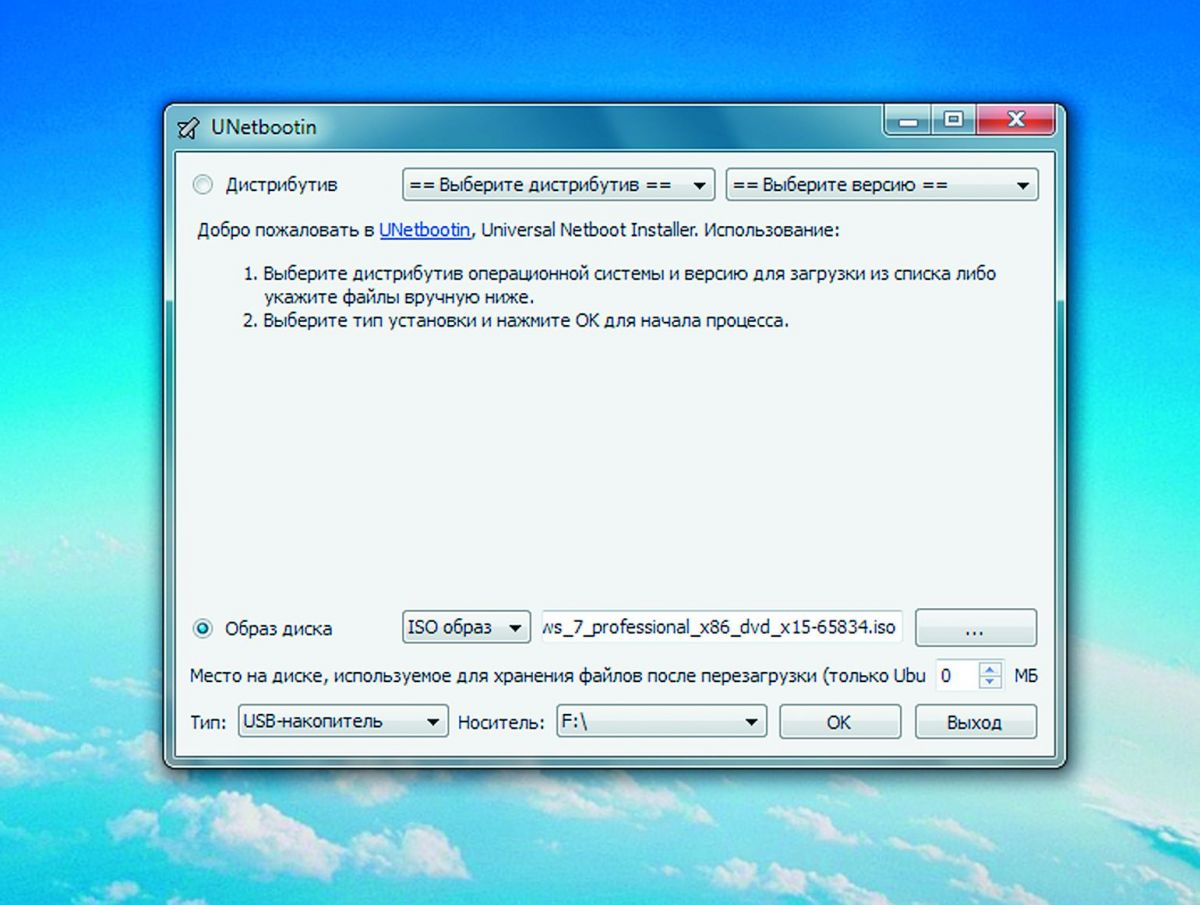
თუ აღარ გაქვთ ბლანკები სახლში, ან თუ თქვენს კომპიუტერში არ გაქვთ ოპტიკური დისკი, თქვენ გჭირდებათ პატარა ფლეშ დრაივი, რომ ჩაწეროთ ISO ფაილი 10.5 MB ზომით Darik's Boot და Nuke– ით.
სურათის USB დისკზე სწრაფად გადასატანად და გამოსაყენებლად, მას სხვა პროგრამა დაგჭირდებათ -. ჩადეთ ფლეშ დრაივი და გაუშვით UNetbootin.
ამ კომუნალური დამონტაჟება არ გჭირდებათ - უბრალოდ დააჭირეთ ორჯერ დააჭირეთ EXE- ფაილს, რომ დაიწყოთ მუშაობა. შეარჩიეთ "Diskimage" შესასვლელი და დაადეთ ბილიკი Darik's Boot და Nuke ISO გამოსახულებისკენ. დარწმუნდით, რომ USB დისკი დამონტაჟებულია "წამყვანი" კატეგორიაში. თუ არა, შეიყვანეთ აქ წერილი, რომელიც Windows- მა დანიშნა flash drive. დააჭირეთ ღილაკს "OK" - UNetbootin შექმნის bootable media.
3 ჩამოტვირთეთ დასუფთავების პროგრამა
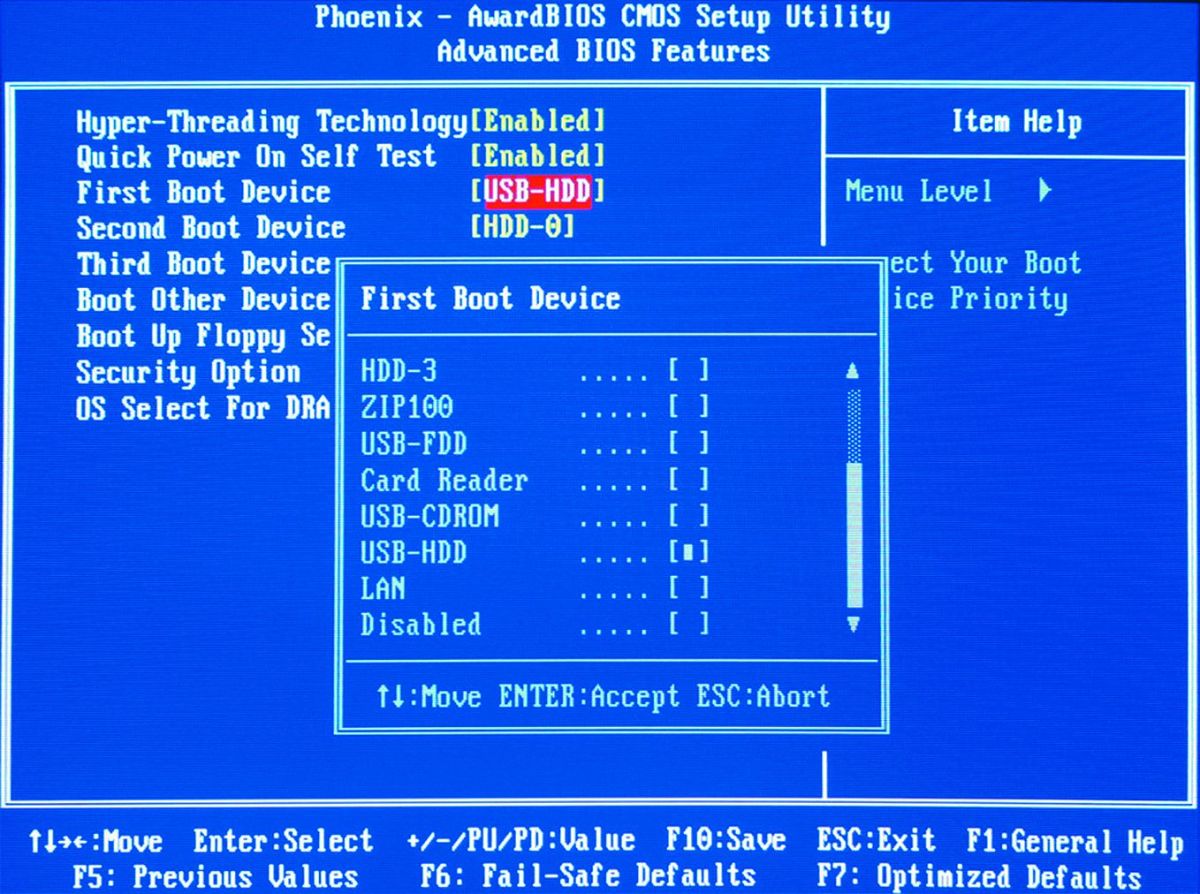
თანამედროვე კომპიუტერებზე, ეს ნაბიჯი თითქმის მარტივია, მაგრამ მემკვიდრეობის აპარატებს ჩვეულებრივ სჭირდებათ BIOS– ში გარკვეული ცვლილებების შეტანა. თუმცა, აქ დატვირთვა გარე მედია არ არის რთული
თქვენ უნდა ჩადოთ CD ან USB flash drive და გადახვიდეთ BIOS სისტემაში სისტემის მუშაობის დროს. აქ შეგიძლიათ შეცვალოთ ჩატვირთვის თანმიმდევრობა. მნიშვნელოვანია, რომ CD დისკი ან USB ჯოხი უფრო მაღალია შიდა დისკი. ზოგიერთ კომპიუტერში შესაძლებელია ფუნქციის კლავიშების სწრაფად გადართვა დისკზე თანმიმდევრობის ერთჯერადი შერჩევისას. ამის შემდეგ, კომპიუტერი არ დაიწყებს Windows- ს, მაგრამ წაშლის პროგრამას.
4 ჩვენ ვასუფთავებთ მყარ დისკს
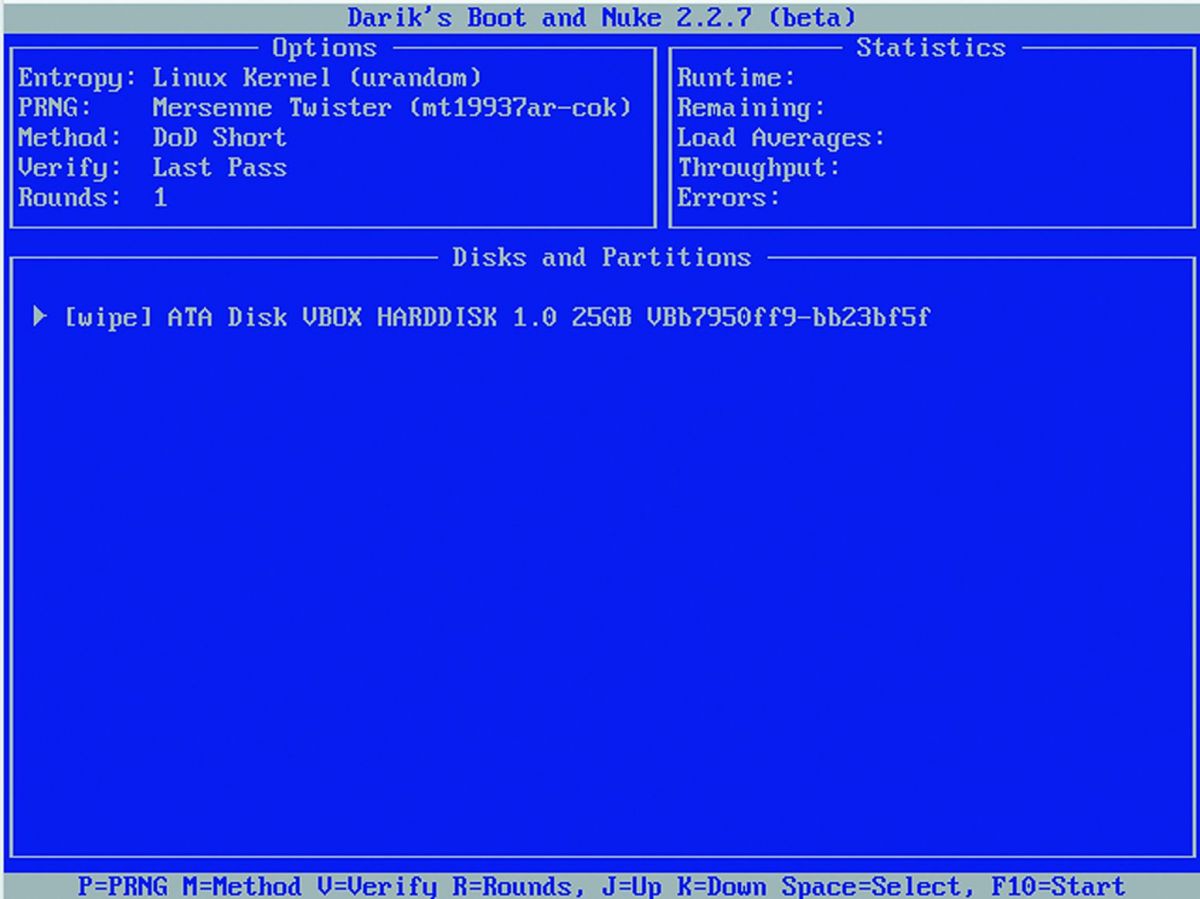
დარიკის Boot და Nuke ინტერფეისი არ არის ყველაზე მოსახერხებელი. მენიუ მთლიანად BIOS- ის სტილია და თქვენ შეგიძლიათ ისრის საშუალებით ნავიგაცია გამოიყენოთ. ამასთან, ეს არ არის პროგრამის მთავარი უპირატესობა. პროგრამის დასრულების შემდეგ, დააჭირეთ ღილაკს "Enter", რომ ნახოთ აღიარებული დისკები. გადაახვიეთ მათ, ვინც გსურთ გაწმინდეთ და მონიშნოთ ისინი სივრცეში. "P" ღილაკი საშუალებას გაძლევთ აირჩიოთ წაშლის ალგორითმი, ხოლო "F10" იწყებს გაწმენდის პროცესს.
ფოტო: მწარმოებელი კომპანიები
განხილვის პრობლემა არის მყარი დისკზე მონაცემების ფაილების მთლიანად განადგურების პროცესი. შეცდომაა ამის დაჯერება ფაილების ნაგვის წაშლა და მისი გაწმენდა ხელს შეუწყობს თავის დაღწევას უსარგებლო ფაილები. რეალურ ვითარებაში, კალათა გვაფრთხილებს, რომ მისი გაწმენდა წაშლის ფაილებს და საქაღალდეებს, რომელიც შეიცავს მას, აღდგენის შესაძლებლობის გარეშე. მაგრამ ასეთი განცხადება, რბილად რომ ვთქვათ, არასწორია. აუცილებელია გვესმოდეს, რომ მისი შინაარსის კალათაც კი კი დაიცალა, ყველაფერი დისტანციური ობიექტები ადვილად აღდგენა სპეციალური პროგრამები . გასაღებით წაშლა»მხოლოდ ამ ფაილებთან დაკავშირებული ბმულები იშლება და ისინი მომხმარებლისთვის უხილავი ხდებიან. მაგრამ მონაცემთა ფაილები "წაშლილია" ამ გზით ფიზიკურად რჩება მყარ დისკზედა, შესაბამისად, მათი აღდგენა შესაძლებელია.
გარდა HDD– დან მონაცემთა ფაილების წაშლის ზემოთ მოყვანილი მარტივი ოპერაციისა, ბევრი მომხმარებელი ყველაზე მეტს თვლის სწრაფი გზა ამისათვის - მისი ფორმატირება. რა თქმა უნდა, დისკის ფორმატირება უფრო საიმედოა, ვიდრე მარტივი წაშლა, მაგრამ მონაცემების ფიზიკური წაშლა ჯერ არ არსებობს - დისკის ფორმატირება მხოლოდ მონაცემების მისამართების ცხრილების წაშლაა. რა თქმა უნდა, ამგვარი პროცესის შემდეგ, მონაცემთა აღდგენა გაცილებით რთულია. ამასთან, ამ შემთხვევაში, კომპიუტერის სპეციალისტებს შეეძლებათ ფორმატის დაწყებამდე მყარ დისკზე შენახული მონაცემების არანაკლებ 90 პროცენტის აღდგენა.
მოდით განვიხილოთ რამდენიმე გზა hDD– ს მონაცემების საიმედო და სრული განადგურება. მათგან ყველაზე კარდინალი არის მედია დისკების ფიზიკური დაშლა და განადგურება. თუმცა, არსებობს უფრო მისაღები გზა - დისკის წაშლა.
დისკის სრული წაშლა - დისკის ზედმეტი ინფორმაციისგან გაწმენდის შედარებით ახალი მეთოდი, რომელმაც პოპულარობა მოიპოვა ამჟამად. უსაფრთხო დამუშავების ტექნოლოგია გამოიყენება hDD ტიხრები უზრუნველყოფს შენახული მონაცემების ყველა მოცულობის სამუდამოდ ამოღებას სპეციალური ფორმატის ალგორითმი. ეს მეთოდი ბევრად უფრო ეფექტურია, ვიდრე უბრალოდ წაშლა, ან მყარი დისკის ტიხრების ჩვეულებრივი ფორმატირება. დისკის ამ მეთოდით ფორმატირება მთლიანად ანახლებს მყარი დისკის ყველა სექტორისთვის ახალ, აბსტრაქტულ მონაცემებს და რამდენჯერმე, რამდენიმე პასში. ფორმატირების პროცესის დასრულების შემდეგ, HDD– ის მონაცემების აღდგენა შეუძლებელი გახდება.
ძალიან მნიშვნელოვანია! სანამ HDD– ს ყველა მონაცემი მთლიანად წაშალოთ აღდგენის შესაძლებლობის გარეშე, დარწმუნდით რომ ეს არის სრულყოფილი კონსერვაცია საჭირო ინფორმაცია მყარი დისკიდანგაწმენდა. დაზოგვის საუკეთესო მეთოდი ითვლება: ოპტიკური დისკებზე და პარალელურად ჩაწერის ჩაწერის დუბლირება, ხოლო მედიაში ჩაწერის ხარისხის შემოწმება.
მიუხედავად იმისა, რომ დისკების წაშლის ალგორითმები განსხვავდება მრავალი დეველოპერისგან პროგრამებში, ძირითადი მსგავსება ის არის, რომ ჩვეულებრივ, ყველა პროგრამა მყარი დისკის მთელ მოცულობას აკრავს ციფრებით (0 ან 1), შემდეგ კი აყალიბებს მას. დღემდე, დისკების უსაფრთხო წაშლის მიზნით, შეიმუშავეს მრავალი სხვადასხვა პროგრამა, რომელთა საშუალებით შესაძლებელია ინტერნეტში შეძენა ან უფასო ჩამოტვირთვა.
არის პრობლემები უსაფრთხო და სრული ფაილის წაშლაგამოწვეული მყარი დისკის დიზაინის მრავალფეროვნებით და მონაცემთა დაშიფვრის გამოყენებით. ეს თვისებები გათვალისწინებული იქნა პროგრამის შემუშავებისას. საშლელი, რომელიც ყველაზე პოპულარულია მომხმარებლებს შორის, გარდა ამისა უფასოა. ინტუიციური და მარტივი ინტერფეისის წყალობით, მონაცემთა განადგურების პროგრამა - Eraser, საშუალებას გაძლევთ უსაფრთხოდ და მთლიანად წაშალოთ პერსონალური მონაცემები თქვენი მყარი დისკიდან აღდგენის გარეშე. Eraser არის ძალიან დახვეწილი ინსტრუმენტი, რომელიც ასუფთავებს მყარ დისკს მეხსიერების ყველა მაგნიტიზებული მონაკვეთის წაშლით მათზე ინფორმაციის განმეორებით გადაწერით. პროგრამა საშუალებას გაძლევთ მთლიანად წაშალოთ პერსონალური მონაცემები მყარ დისკზე და ამჟამად მხარდაჭერილია Windows- ის ყველა ვერსიით.
მონაცემთა წაშლის ფასიანი პროგრამების კატეგორიაში ყველაზე მისაღებია - პარაგონის დისკი გამწმენდიმოსახერხებელი, მარტივი ინტერფეისი. ამავე დროს, მას აქვს მოწინავე ფუნქციონირება. მისი გამოყენება საშუალებას მოგცემთ:
გარანტირებულია მონაცემების წაშლა - მყარ დისკზე ინფორმაცია მთლიანად წაიშლება აღდგენის შესაძლებლობის გარეშე;
წაშალეთ მონაცემები მთელი მყარი დისკიდან ან ცალკეული დანაყოფები, და ასევე წაშალეთ თავისუფალი ადგილი ჩვეულებრივი გზით ფაილების წაშლის შემდეგ.
დაბოლოს, თუ თქვენ ჯერ კიდევ არ მოიპოვეთ ნდობა ან გინდა დარწმუნდეთ რომ წაშლილი ფაილები სამუდამოდ დაკარგულია, გამოიყენეთ ფაილების დისტანციური მართვის სისტემები. ამჟამად, არსებობს პროგრამები, რომლებიც სპეციალურად შექმნილია თქვენი კომპიუტერის ადრინდელის დასადგენად და დაუყოვნებლად გაწმენდისთვის წაშლილი ფაილები. ასეთი პროგრამები პირველ რიგში სწავლობს კომპიუტერზე არსებულ მონაცემებს, იპოვნებენ წაშლილი მონაცემების კვალს და საბოლოოდ წაშლის ყველა ასეთი მონაცემი, თუნდაც ელ.ფოსტა.
წაშლის ღილაკზე დაჭერით, თქვენს კომპიუტერში ნებისმიერი ფაილის მოშორების მცდელობით, მნიშვნელოვანია იცოდეთ, რომ ფიზიკურად ეს ობიექტები დისკიდან არ ქრება, არამედ მხოლოდ აღინიშნება, როგორც წაშლილი.
ამის შემდეგ, სისტემამ იცის, რომ ეს ფაილი აღინიშნება წაშლისთვის, და მასზე სხვა ფაილების დაწერა შეუძლია. და მხოლოდ მედიისგან ასეთი ჩანაცვლების შემდეგ.
მაგრამ რა მოხდება, თუ საჭიროა სწრაფად მოიცილოთ ნებისმიერი ინფორმაცია თქვენს კომპიუტერზე, მისი აღდგენის შესაძლებლობის გარეშე? ამ შემთხვევაში, მყარი დისკიდან მონაცემების წაშლის უფრო "რთული" გზები სამაშველოში მოხვდება.
როგორ სწორად წაშალოთ ინფორმაცია აღდგენის შესაძლებლობის გარეშე.
მეთოდი 1: გადატვირთეთ ფაილები თქვენს მყარ დისკზე
უმარტივესი გზაა თქვენი ფაილების სხვების გადაწერა. ანუ, წაშალეთ ყველა მონაცემი და შემდეგ ჩაწერეთ, მაგალითად, ფილმები ზემოდან, სანამ მყარი დისკის ადგილი არ ამოიწურება. ეს მეთოდი საკმაოდ გრძელი, მაგრამ ეფექტურია იმ შემთხვევაში, თუ სხვა მეთოდების გამოყენების სურვილი არ არსებობს.
მეთოდი 2. სპეციალური პროგრამების გამოყენება

გადმოწერა აქედან Hardwipe პროგრამა. დაწყების შემდეგ, თქვენ შეგიძლიათ წაშალოთ როგორც ინდივიდუალური ფაილები, ისე წონის მონაცემები მყარ დისკზე, აღდგენის შესაძლებლობის გარეშე.
მეთოდი 3. მაგნიტური მონაცემების შრეიდერის გამოყენება
![]()
თქვენ ასევე შეგიძლიათ წაშალოთ მონაცემები მყარი დისკის მოწყობილობაში განთავსებით და დააჭირეთ მონაცემთა წაშლის ღილაკს. ძლიერი მაგნიტის გამოყენებით, ყველა მონაცემი წაიშლება. წაიკითხეთ ამ მოწყობილობის შესახებ.
მეთოდი 4. გამოყენება ფიზიკური დაზიანება წამყვანი

თუ ეს ისე მოხდა, რომ თქვენ არ გაქვთ საშუალება წაშალოთ ინფორმაცია ზემოთ აღწერილი მეთოდების გამოყენებით, დარჩა მხოლოდ ერთი რამ - მყარი დისკის ფიზიკურად დაზიანება.
მისი დაშლა და დაზიანებული სარკისებული დისკების გაკეთებაა საჭირო. ისინი უნდა გაფანტონ, რაც უფრო მეტი ნაკაწრები აქვთ, უკეთესია. თქვენ შეგიძლიათ დაარღვიოთ ეს დისკები, მხოლოდ ფრთხილად, ისე რომ არ გაჭრა თავი.
რომელიმე ამ მეთოდის გამოყენების შემდეგ, მონაცემების აღდგენა შეუძლებელია. ზედმეტია იმის თქმა, რომ ეს უკანასკნელი მეთოდი ყველაზე საიმედოა.




